Если установленное на ПК дополнение устарело или перестало быть полезным, можно удалить расширение из Яндекс Браузера в два клика. Самый простой способ – убрать через базовый функционал веб-обозревателя. Однако в случаях, когда иконка плагина не отображается, потребуется обратиться к параметрам десктопного устройства.
Как отключить расширение
Вместо того, чтобы полностью удалять в Яндекс Браузере приложение, можно использовать менее радикальные меры – временное отключение. Так расширение не будет мешать работе пользователя в сети, однако при необходимости можно быстро восстановить его функционал.
Чтобы выключить активное расширение:
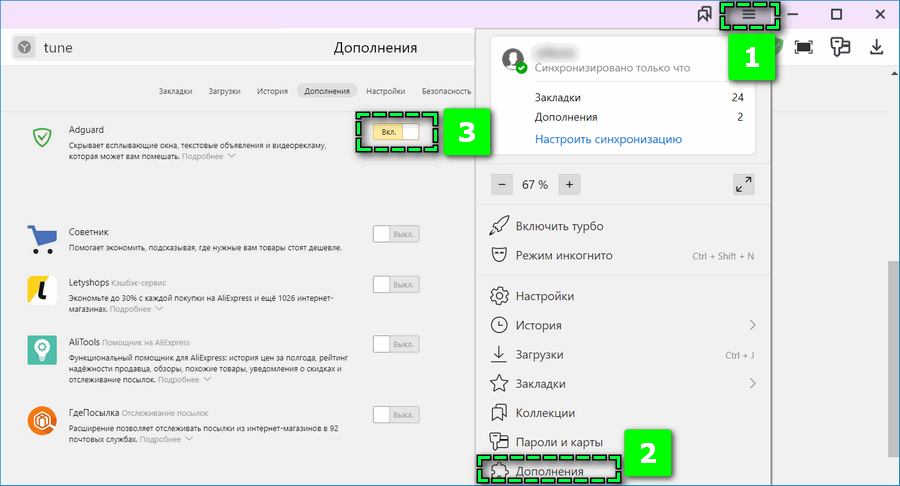
- Перейдите в пункт «Меню» веб-обозревателя.
- Откройте раздел «Дополнения» в появившемся окне.
- Найдите в перечне плагин, работа которого мешает пользованию браузера, перейдите ползунок влево – состояние «Выкл».
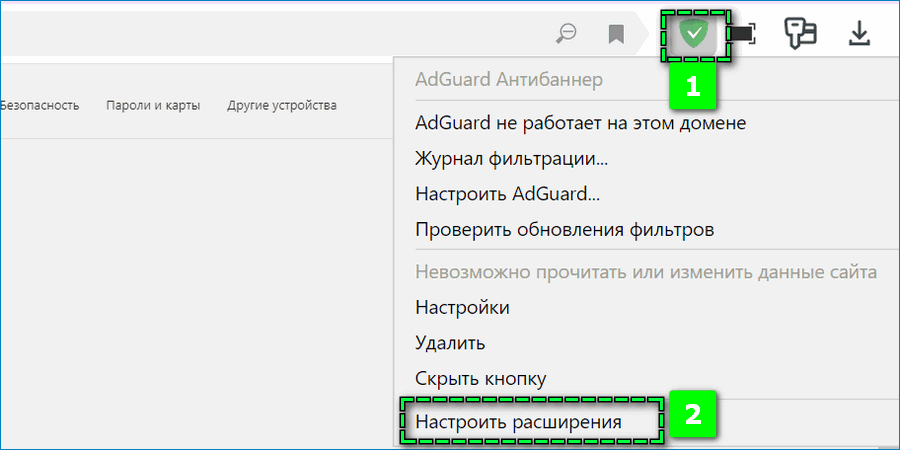
Альтернативный вариант – найдите в панели управления иконку нужного дополнения и кликните ПКМ. Перейдите по пункту «Настройки расширения» и отключите аналогичным образом.
Как удалить расширение навсегда
В Яндекс Браузере можно удалить только те дополнения, которые были самостоятельно установлены пользователем через магазин расширений. Изначально встроенные в веб-обозреватель можно только отключить.
Способ 1: Через панель управления
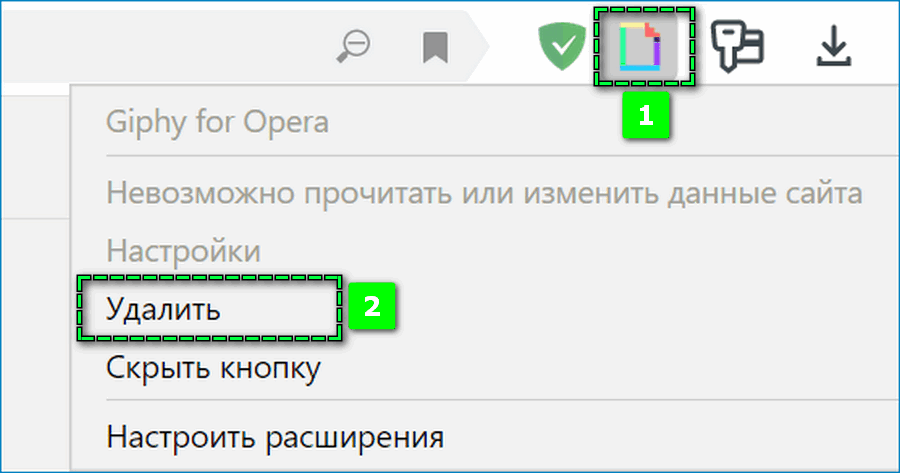
Самый простой вариант удалить навсегда плагин из Яндекс Браузера – обратиться к панели управления в верхней части экрана. Найдите справа иконку нужного дополнения и кликнуть ПКМ – выбрать пункт «Удалить».
Способ уместен только в том случае, если расширение активно. В противном случае иконка не будет отображаться в верхней панели.
В зависимости от используемого расширения может открыться в новой вкладке страница, где предлагается отметить причину удаления – так разработчики могут следить за качеством работы и при необходимости устранять ошибки.
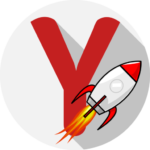
Способ 2: В разделе Дополнения
Чтобы убрать из Яндекс Браузера устаревшее расширение:
- Перейдите в раздел «Дополнения» через параметры веб-обозревателя.
- Найдите ненужное расширение в списке.
- Кликните на ссылку «Подробнее» — «Удалить».
- Подтвердите действие.

Кнопка «Удалить» появляется, если навести курсором на зону справа от ползунка «Вкл/Выкл».
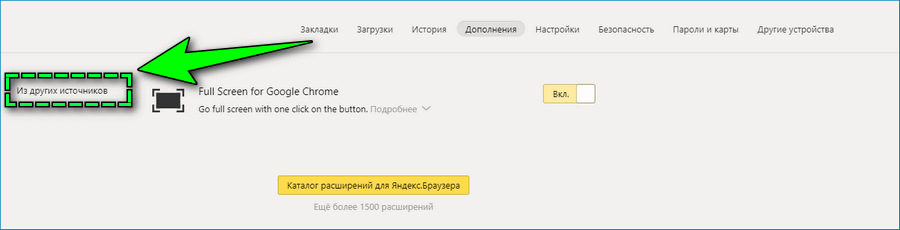
Простой способ найти в разделе «Дополнения» плагины, которые подлежат удалению – пролистать страницу до конца до блока «Из других источников». Здесь отображены расширения, которые были загружены по личной инициативе.
Способ 3: С помощью AdwCleaner
Если в Яндекс Браузере нет рядом с расширением кнопки «Удалить», можно убрать с ПК плагин с помощью стороннего приложения. AdwCleaner помогает найти на устройстве рекламные и нежелательные ПО. Загрузить сервис можно с официального сайта по следующей ссылке.
AdwCleaner подойдет для устранения из Яндекс Браузера вредоносных расширений.
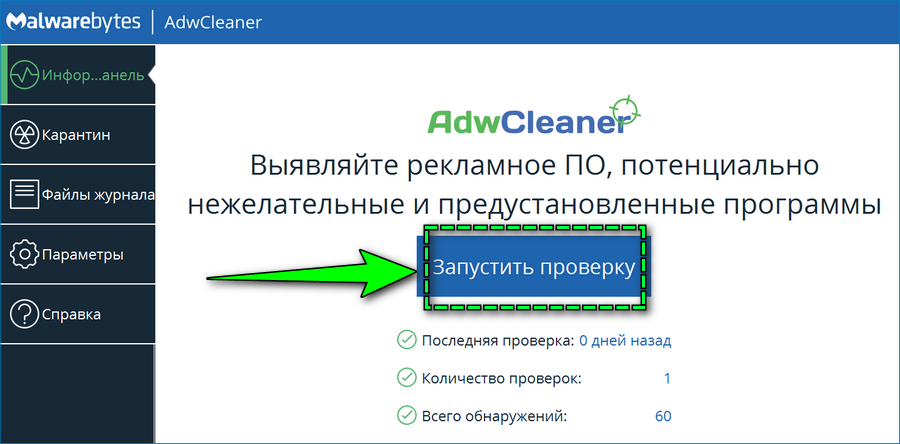
По завершению установки в появившемся окне кликните на «Сканировать», затем установите галочку на нужных пунктах – «Очистить и восстановить». Когда завершится удаление, необходимо перезагрузить компьютер.
Способ 4: Через проводник
Способ удаления в Яндекс Браузере расширения через проводник наиболее трудоемкий, поскольку нужно вручную найти на компьютере соответствующий файл.
Чтобы убрать дополнение навсегда: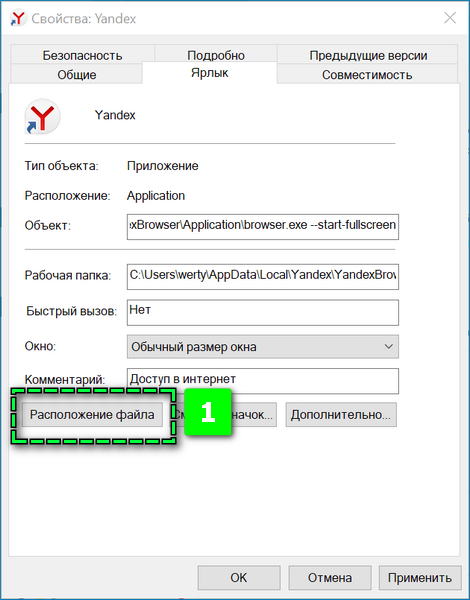
- Откройте папку Yandex через «Свойства» файла – пункт отобразится при клике ПКМ на ярлык.
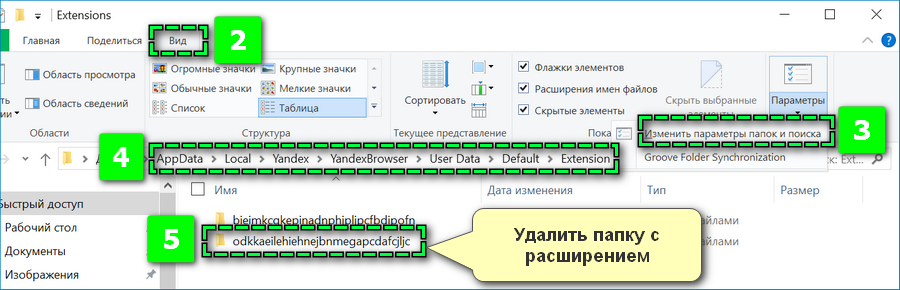
- Нажмите в верхней панели проводника на «Вид» – «Параметры». Изменить через раздел «Вид» отображение документов – установите галочку на пункте «Показывать скрытые файлы».
- Перейдите через поисковую строку в YandexBrowser, затем User Data – Default – Extensions.
- Найдите в перечне папку, привязанную к нужному расширению. Можно поочередно просмотреть каждую и проверить иконки, изображения.
- Удалите подходящую папку.
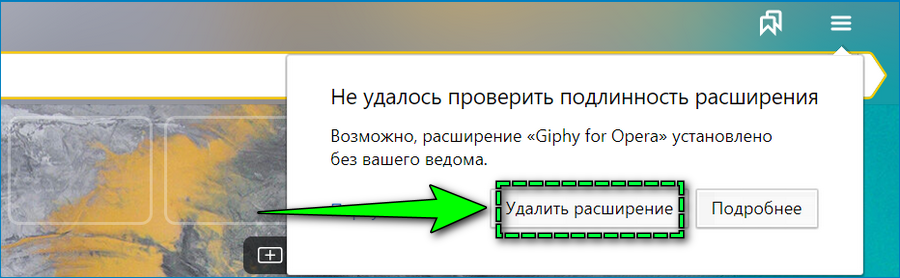
При повторном открытии веб-обозревателя иконка плагина исчезнет из панели управления. Может также появится всплывающее окно, в котором нужно подтвердить удаление расширения.
Любое ненужное расширение можно удалить в два клика с десктопного устройства, даже если не отображается иконка плагина в панели управления.




